VPN是什麼? VPN虛擬私人網路的優缺點

VPN是什麼? VPN有哪些優缺點?接下來,我們和WebTech360一起探討VPN的定義,以及如何在工作中套用這種模式和系統。
Wireshark 允許您使用各種工具分析網絡內部的流量。如果您想查看網絡內部發生的情況,或者遇到網絡流量或頁面加載問題,可以使用 Wireshark。它允許您捕獲流量,這樣您就可以了解問題所在或將其發送給支持部門以獲得進一步幫助。繼續閱讀本文,您將了解如何在 Wireshark 中捕獲 http 流量。

安裝 Wireshark
安裝 Wireshark 是一個簡單的過程。它是跨不同平台的免費工具,您可以通過以下方式下載和安裝它:
Windows 和 Mac 用戶
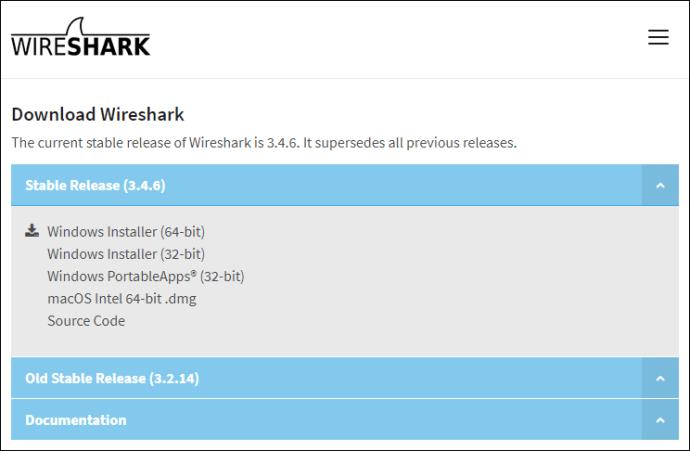
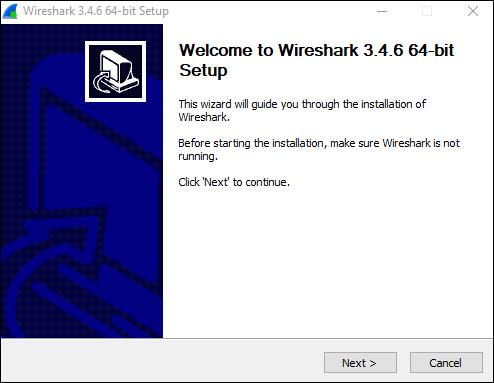
Linux 用戶
如果您是 Linux 用戶,則可以在 Ubuntu 軟件中心找到 Wireshark。從那裡下載並按照包中的說明進行安裝。
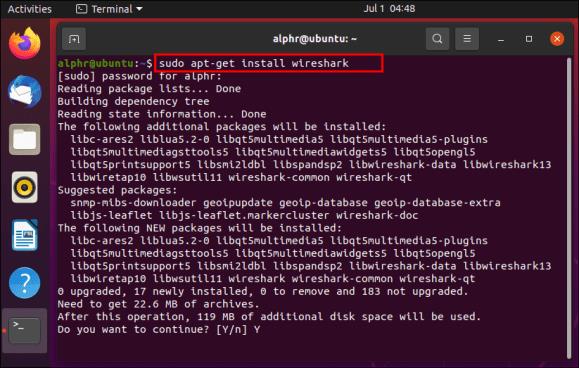
在 Wireshark 中捕獲 HTTP 流量
現在您已經在計算機上安裝了 Wireshark,我們可以繼續捕獲 http 流量。以下是執行此操作的步驟:
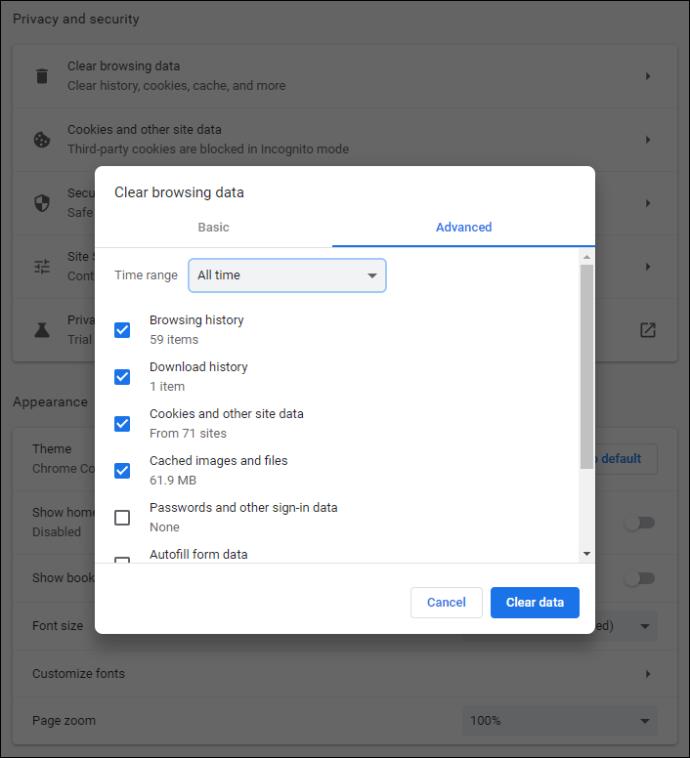
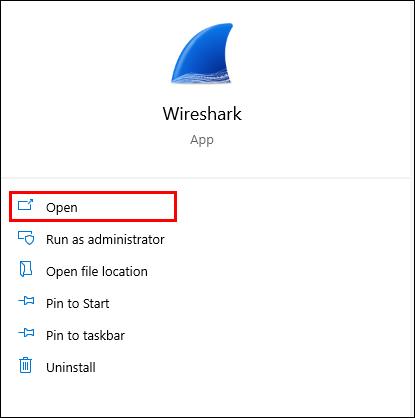
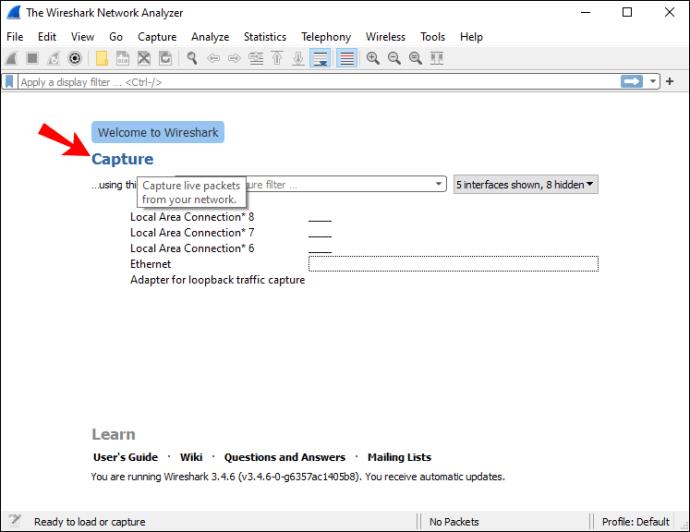
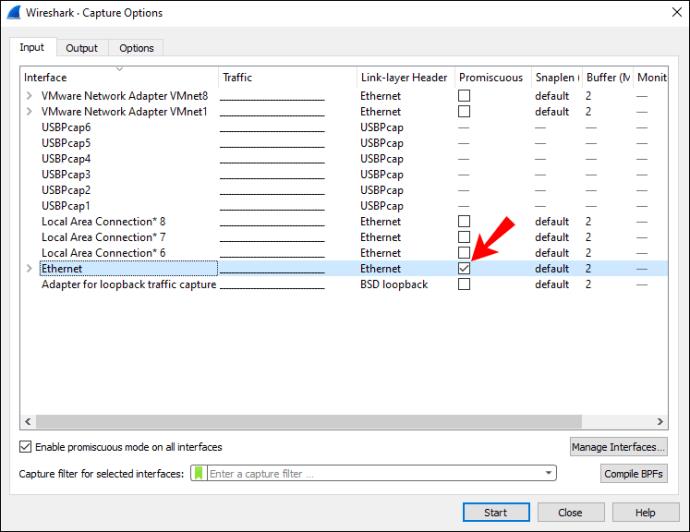
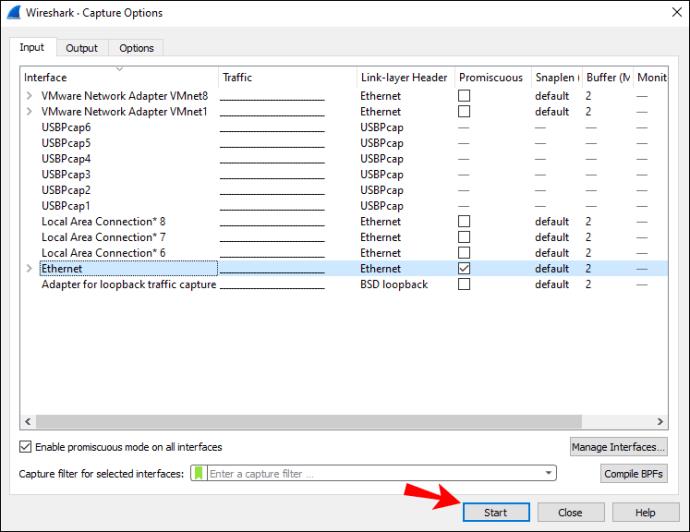
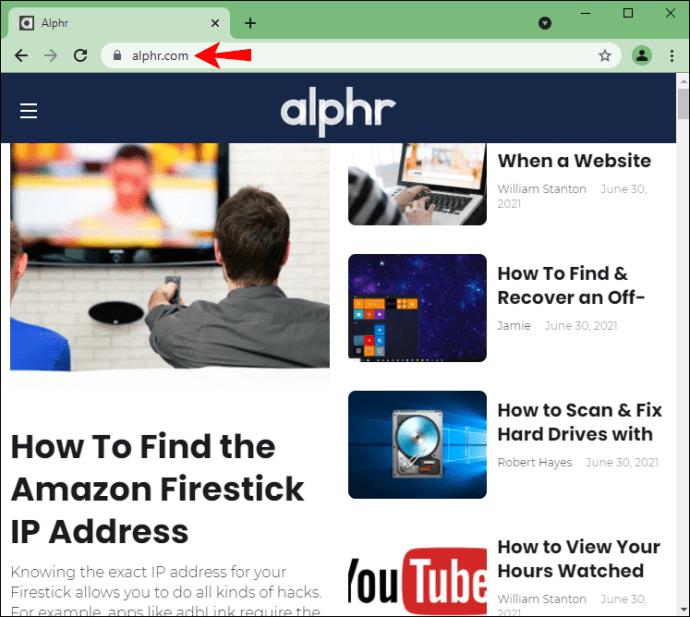
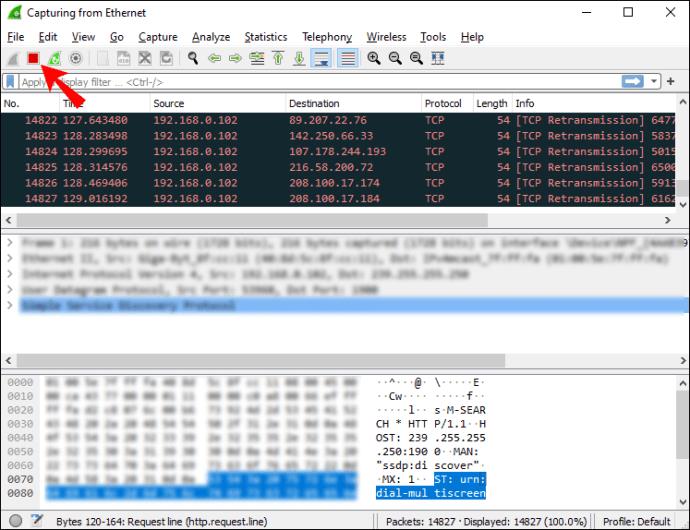

在 Wireshark 中抓包
除了捕獲 http 流量外,您還可以在 Wireshark 中捕獲您需要的任何網絡數據。以下是如何做到這一點:
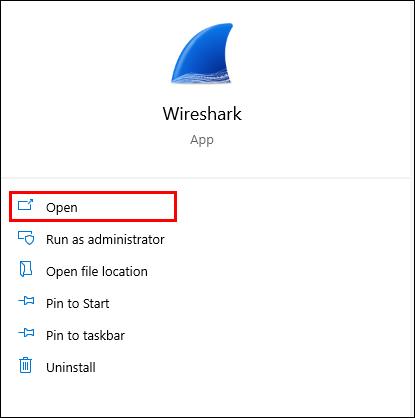
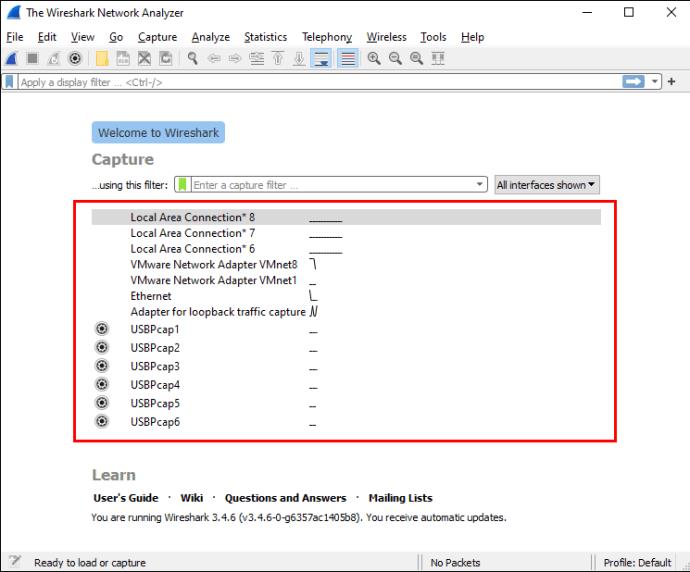
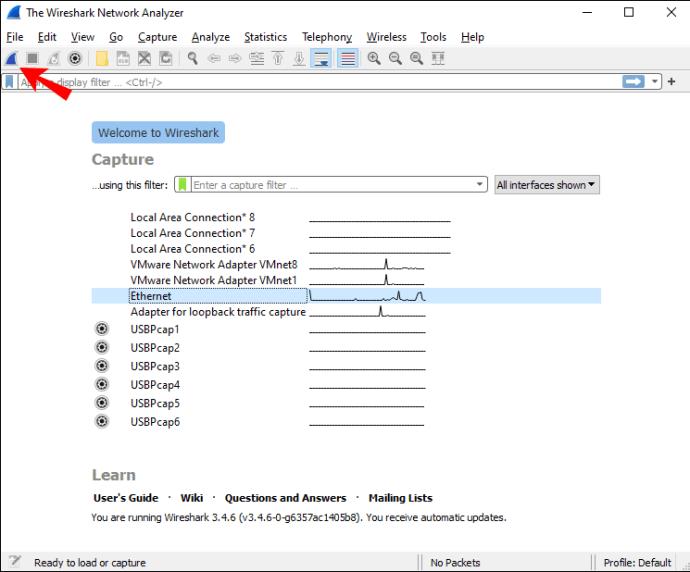
在抓包的時候,Wireshark 會實時顯示所有抓包。完成捕獲數據包後,您可以使用相同的按鈕/快捷方式停止捕獲。
Wireshark 過濾器
Wireshark 成為當今最著名的協議分析器之一的原因之一是它能夠對捕獲的數據包應用各種過濾器。Wireshark 過濾器可分為捕獲過濾器和顯示過濾器。
捕獲過濾器
這些過濾器在捕獲數據之前應用。如果 Wireshark 捕獲的數據與過濾器不匹配,它不會保存它們,您也看不到它們。因此,如果您知道要查找的內容,則可以使用捕獲過濾器來縮小搜索範圍。
以下是您可以使用的一些最常用的捕獲過濾器:
顯示過濾器
根據您分析的內容,您捕獲的數據包可能很難通過。如果您知道要查找的內容,或者想要縮小搜索範圍並排除不需要的數據,則可以使用顯示過濾器。
以下是您可以使用的一些顯示過濾器:
重要的是要注意捕獲和顯示過濾器之間的區別。如您所見,您之前應用捕獲過濾器,並在捕獲數據包之後顯示過濾器。使用捕獲過濾器,您可以丟棄所有不適合過濾器的數據包。使用顯示過濾器,您不會丟棄任何數據包。您只需將它們從 Wireshark 的列表中隱藏起來。
其他 Wireshark 功能
雖然捕獲和過濾數據包是 Wireshark 出名的原因,但它也提供了不同的選項,可以使您的過濾和故障排除更加容易,特別是如果您是新手。
著色選項
您可以根據不同的顯示過濾器為數據包列表中的數據包著色。這使您可以強調要分析的數據包。
有兩種類型的著色規則:臨時的和永久的。臨時規則僅在您關閉程序之前應用,而永久規則將被保存,直到您將它們改回。
您可以在此處下載示例著色規則,也可以創建您自己的規則。
混雜模式
Wireshark 捕獲進出運行它的設備的流量。通過啟用混雜模式,您可以捕獲 LAN 上的大部分流量。
命令行
如果您在沒有 GUI(圖形用戶界面)的情況下運行系統,則可以使用 Wireshark 的命令行界面。您可以捕獲數據包並在 GUI 上查看它們。
統計數據
Wireshark 提供了一個“統計”菜單,您可以使用它來分析捕獲的數據包。例如,您可以查看文件屬性、分析兩個 IP 地址之間的流量等。
常見問題
如何讀取 WireShark 捕獲的數據?
完成捕獲數據包後,Wireshark 將在數據包列表窗格中顯示所有這些數據包。如果您想專注於特定的捕獲,請雙擊它,您可以閱讀有關它的更多信息。
您可以決定在單獨的窗口中打開特定的捕獲以便於分析:
1. 選擇你要閱讀的數據包。
2. 右擊它。
3. 點擊“查看”。
4. 點擊“在新窗口中顯示數據包”。
以下是數據包列表窗格中的一些詳細信息,可幫助您閱讀捕獲:
1. No. – 捕獲的數據包的編號。
2. 時間——這顯示了數據包被捕獲的時間以及您開始捕獲的時間。您可以在“設置”菜單中自定義和調整值。
3. 來源——這是一個地址形式的捕獲數據包的來源。
4. 目的地——捕獲數據包的目的地地址。
5. 協議——捕獲數據包的類型。
6. 長度——顯示捕獲數據包的長度。這以字節表示。
7. 信息——有關捕獲數據包的附加信息。您在此處看到的信息類型取決於捕獲的數據包的類型。
可以使用顯示過濾器縮小上述所有列的範圍。根據您的興趣,您可以通過應用不同的過濾器更輕鬆、更快速地解釋 Wireshark 捕獲。
在魚的世界裡,做一個 Wireshark
現在您已經了解瞭如何在 Wireshark 中捕獲 http 流量,以及有關該程序的有用信息。如果您想檢查網絡、解決問題或確保一切正常,Wireshark 是適合您的工具。它易於使用和解釋,而且是免費的。
您以前使用過 Wireshark 嗎?在下面的評論部分告訴我們。
VPN是什麼? VPN有哪些優缺點?接下來,我們和WebTech360一起探討VPN的定義,以及如何在工作中套用這種模式和系統。
Windows 安全中心的功能遠不止於防禦基本的病毒。它還能防禦網路釣魚、攔截勒索軟體,並阻止惡意應用運作。然而,這些功能並不容易被發現——它們隱藏在層層選單之後。
一旦您學習並親自嘗試,您就會發現加密非常容易使用,並且在日常生活中非常實用。
在下文中,我們將介紹使用支援工具 Recuva Portable 還原 Windows 7 中已刪除資料的基本操作。 Recuva Portable 可讓您將其儲存在任何方便的 USB 裝置中,並在需要時隨時使用。該工具小巧、簡潔、易於使用,並具有以下一些功能:
CCleaner 只需幾分鐘即可掃描重複文件,然後讓您決定哪些文件可以安全刪除。
將下載資料夾從 Windows 11 上的 C 碟移至另一個磁碟機將幫助您減少 C 碟的容量,並協助您的電腦更順暢地運作。
這是一種強化和調整系統的方法,以便更新按照您自己的時間表而不是微軟的時間表進行。
Windows 檔案總管提供了許多選項來變更檔案檢視方式。您可能不知道的是,一個重要的選項預設為停用狀態,儘管它對系統安全至關重要。
使用正確的工具,您可以掃描您的系統並刪除可能潛伏在您的系統中的間諜軟體、廣告軟體和其他惡意程式。
以下是安裝新電腦時推薦的軟體列表,以便您可以選擇電腦上最必要和最好的應用程式!
在隨身碟上攜帶完整的作業系統非常有用,尤其是在您沒有筆記型電腦的情況下。但不要為此功能僅限於 Linux 發行版——現在是時候嘗試複製您的 Windows 安裝版本了。
關閉其中一些服務可以節省大量電池壽命,而不會影響您的日常使用。
Ctrl + Z 是 Windows 中非常常用的組合鍵。 Ctrl + Z 基本上允許你在 Windows 的所有區域中撤銷操作。
縮短的 URL 方便清理長鏈接,但同時也會隱藏真實的目標地址。如果您想避免惡意軟體或網路釣魚攻擊,盲目點擊此類連結並非明智之舉。
經過漫長的等待,Windows 11 的首個重大更新終於正式發布。













